Beolvasás okostelefonról
A nyomtatót az alkalmazásból vezérelve beolvasott adatokat importálhat az okostelefonra, illetve beolvasott adatokat küldhet a megadott e-mail-címekre.
A beolvasáshoz előre elküldheti a nyomtatóra a célhelyeket és egyéb információkat.
Beolvasáshoz az alábbi nyomtatófunkciók használhatók.
imageFORCE/imageRUNNER ADVANCE sorozatú nyomtató esetén
A rendszer a WebDAV protokollt használja a beolvasáshoz.
Scan for Mobile
Canon Mobile Scanning MEAP Application
Az alkalmazás támogatja a beolvasott adatok okostelefonra történő importálását.
Ha egy beolvasáshoz használható funkció (például a Scan for Mobile) nincs telepítve a nyomtatóra, telepítse azt. A részletekért forduljon a nyomtató rendszergazdájához.
imageCLASS/i-SENSYS sorozatú nyomtató esetén
Távoli beolvasó
 MEGJEGYZÉS
MEGJEGYZÉS
A beolvasott képek mentéséhez használandó célmappa megadásához az alábbi beállítást használhatja.


Kezdőképernyő > [ ] (Menu) > [App Settings] > [Save Folder Name]
] (Menu) > [App Settings] > [Save Folder Name]
 ] (Menu) > [App Settings] > [Save Folder Name]
] (Menu) > [App Settings] > [Save Folder Name]
Ha a Scan for Mobile funkciót olyan nyomtatón szeretné használni, amelyen engedélyezve van az Access Management System funkció, akkor ehhez jogosultságot kell hozzárendelnie minden felhasználó számára. Adjon jogosultságot a Scan for Mobile funkció használatához minden olyan felhasználó számára, aki beolvasást fog végezni.
Fájlformátumok a beolvasott adatok mentéséhez
PDF* / JPEG / TIFF / OOXML (pptx vagy docx)
* Kompakt, OCR és titkosított PDF-fájlt is megadható.
Az adatok mentéséhez elérhető fájlformátumok a nyomtatótól függően eltérőek lehetnek. A részletekért látogasson el az alkalmazás támogatási webhelyére.
Beolvasás az okostelefonról
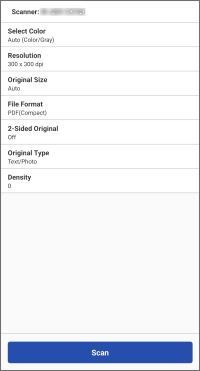
Mielőtt elvégezné ezt az eljárást, ellenőrizze, hogy engedélyezve van-e a beolvasás funkció a használni kívánt nyomtatón.
Eljárások
1. Koppintson a kezdőképernyő menüterületén a [Scan] lehetőségre.
Igény szerint módosítsa a megjelenő képernyőn a beolvasási beállításokat.
Ha lapadagoló használatakor az eredeti dokumentum mindkét oldalát be szeretné olvasni, állítsa be a [2-Sided Original] lehetőséget az eredeti dokumentum kötési irányának megfelelően.
2. Koppintson a [Scan] lehetőségre.
Ha a másolóüvegről végez beolvasást, kövesse a nyomtatón megjelenő üzenetet a beolvasás elvégzéséhez.
Ha a készülék végzett a beolvasással, a beolvasott adatok mentésre kerülnek, és az okostelefonon megjelenik a beolvasott adatok előnézete.
Szükség esetén válassza ki az előnézet megjelenítéséhez használandó alkalmazást.
Beolvasási célhely küldése a nyomtatóra
A nyomtatóra elküldheti a beolvasási célhelyet és az egyéb kapcsolódó információkat.
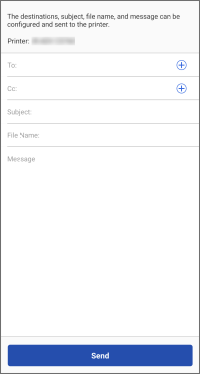
|
|
Provide Address
|
Előfeltételek
A felhasználói információk a kezdőképernyő [ ] (Menu) > [App Settings] > [User Information] menüpontjában állíthatók be (ha a nyomtatón be van állítva a felhasználó-hitelesítés).
] (Menu) > [App Settings] > [User Information] menüpontjában állíthatók be (ha a nyomtatón be van állítva a felhasználó-hitelesítés).
 ] (Menu) > [App Settings] > [User Information] menüpontjában állíthatók be (ha a nyomtatón be van állítva a felhasználó-hitelesítés).
] (Menu) > [App Settings] > [User Information] menüpontjában állíthatók be (ha a nyomtatón be van állítva a felhasználó-hitelesítés). MEGJEGYZÉS
MEGJEGYZÉS
Ha az alábbi beállítás engedélyezve van, akkor nincs szükség a 3. lépésben ismertetett műveletre.
Kezdőképernyő > [ ] (Menu) > [App Settings] > [Provide Address] > [Provide Address to Selected Printer]
] (Menu) > [App Settings] > [Provide Address] > [Provide Address to Selected Printer]
 ] (Menu) > [App Settings] > [Provide Address] > [Provide Address to Selected Printer]
] (Menu) > [App Settings] > [Provide Address] > [Provide Address to Selected Printer]
Eljárások
1. A kezdőképernyő menüterületén koppintson a [Provide Address] lehetőségre (vagy ugyanerre a gombra a [ ] (Functions) menüben).
] (Functions) menüben).
 ] (Functions) menüben).
] (Functions) menüben).2. A megjelenő képernyő utasításait követve adja meg a célhely adatait és az egyéb beállításokat → koppintson a [Next] gombra.
Jelenítse meg a QR-kódot a nyomtató [Mobile Portal] menüjéből, és olvassa be azt a okostelefonnal a célhely nyomtatóra történő küldéséhez.
A beolvasott adatok küldése okostelefonra e-mailben
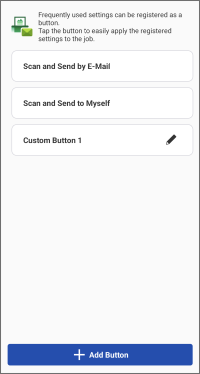
Előfeltételek
Ellenőrizze a következőket.
Ellenőrizze, hogy az okostelefonról történő működtetés engedélyezve van-e a nyomtatón.
Ellenőrizze, hogy a szoftveres billentyűzet be van-e zárva a nyomtató billentyűzetes hitelesítési képernyőjén.
Ellenőrizze, hogy az alábbi beállítás le van-e tiltva az alkalmazásban.
Kezdőképernyő > [ ] (Menu) > [App Settings] > [User Information] > [Log in as Guest user]
] (Menu) > [App Settings] > [User Information] > [Log in as Guest user]
 ] (Menu) > [App Settings] > [User Information] > [Log in as Guest user]
] (Menu) > [App Settings] > [User Information] > [Log in as Guest user]A beolvasott adatok saját e-mail-címre történő küldéséhez konfigurálja az alábbi beállításokat.
Kezdőképernyő > [ ] (Menu) > [App Settings] > [Send To]
] (Menu) > [App Settings] > [Send To]
 ] (Menu) > [App Settings] > [Send To]
] (Menu) > [App Settings] > [Send To]Eljárások
1. A kezdőképernyő menüterületén koppintson a [Scan and Send by E-Mail] lehetőségre (vagy ugyanerre a gombra a [ ] (Functions) menüben).
] (Functions) menüben).
 ] (Functions) menüben).
] (Functions) menüben).2. Végezze el a szükséges műveleteket a célhelyhez.
Küldés meghatározott célhelyre
(1) Koppintson a [Scan and Send by E-Mail] lehetőségre.
A beolvasási beállítások módosításához koppintson a [Detailed Settings] pontra.
(2) Adja meg a célhely címét, a tárgyat és a szöveget.
A [+] gombra koppintva megnyithatja az okostelefon címjegyzékét, és onnan is kiválaszthat egy célhelyet.
Küldés saját magának
(1) Koppintson a [Scan and Send to Myself] lehetőségre.
A beolvasási beállítások módosításához koppintson a [Detailed Settings] pontra.
(2) Adja meg a tárgyat és a szöveget.
3. Helyezze az eredeti dokumentumokat a nyomtatóra.
4. Koppintson az alkalmazásban a [Start] gombra.
A munka törlődhet, ha [Start] gomb megnyomása után helyezi be az eredeti példányokat.
5. Ellenőrizze a célhelyet a megjelenő képernyőn, majd koppintson az [OK] gombra.
 MEGJEGYZÉS
MEGJEGYZÉS
A használt címjegyzék-alkalmazástól függően előfordulhat, hogy az alkalmazás nem tud böngészni a címek között. Ha ez történik, használjon másik címjegyzék alkalmazást.